
Obsah:
- Autor John Day [email protected].
- Public 2024-01-30 08:22.
- Naposledy změněno 2025-01-23 14:38.



Tento instruktážní program vám ukáže, jak vytvořit fyzický dálkový ovladač pro použití s eskate nebo elektrickým křídlovým křídlem včetně veškerého potřebného kódu a hardwaru. S tím je spojeno hodně pájení, ale je to také zábava. Co může dálkový ovladač dělat?
- Komunikujte pomocí signálu ESC přes signál PPM/PWM a nechte jej roztočit motor.
- Má 2 další tlačítka, která lze použít pro jakoukoli funkci, která se vám líbí. (tempomat) Je vodotěsný.
- Nemá to opak. Což je pro tuto aplikaci dobrá věc.
- Volitelná rutina Anti Spark a odpojení baterie, pokud používáte velké relé vysokozdvižného vozíku.
Proč jít touto cestou? Líbí se mi jednoduchost signálu Arduino a PWM. Kód je snadný i pro začátečníky jako jsem já a mám plnou kontrolu nad spoustou parametrů. Arduino může ovládat hlavní vypínač baterie i na dálku. Čte také teploty a má displej. Všechny věci, které standardní VESC buď nemá, nebo je složité nastavit. Arduino je levné, jednoduché a výkonné.
Jaké komponenty potřebujete?
- 2 nano Arduino
- 2 Tlačítka
- 1 Větší tlačítko pro zapnutí/vypnutí 12 mm
- Baterie 18650
- Držák baterie 18650
- Čip NRF24
- Reléový modul
- Smršťovací bužírky
- Kolíky záhlaví.
- Termistory (snímače teploty
- 35 mm dlouhý 10Kohm lineární odpor
Potřebné nástroje:
- 3D tiskárna
- Páječka (skvělý produkt!)
- Klepněte na M3
Krok 1: Postavte vzdálené pouzdro




Pravděpodobně víte, jak používat 3D tiskárnu. Zde je však několik tipů: Nemyslím si, že můžete získat vodotěsné výtisky. Hodně lidí to zkoušelo, většina neuspěla. Mohli jste je potáhnout pouze epoxidem, což je proveditelné, ale špinavé. Šel jsem jinou strategií a pro hydroizolaci používám kondom nebo rukavici. I když je váš kryt vodotěsný, těžko najdete vodotěsné tlačítko nebo potenciometr. Budete potřebovat řezací hřebík pro spoušťovou osu a kousek tuhého drátu pro propojení s lineárním poti.
CAD model má tloušťku stěny 2 mm. To je myslím dost dobré. Samozřejmě můžete změnit model. CAD soubory (včetně komponent)
Krok 2: Dokončete svůj vzdálený obvod



Chcete -li připojit modul RF24, tlačítka a potenciometr, postupujte podle níže uvedených návodů. K izolaci všeho použijte velké zmenšení hlavy a horké lepidlo. Poté, co jste to vyzkoušeli! To musí fungovat spolehlivě, takže to musíte udělat správně. Neměl jsem problémy s připojením modulu NRF24 přímo na 3V piny mých Arduinos. Není potřeba napájecí zdroj prodávaný samostatně. Potenciometr je 10Kohm a dlouhý 35 mm. Musel jsem usilovně hledat na ebay, abych to našel. Pokud je ten váš jiný, musíte trochu improvizovat kryt. K napájení slouží článek 18650. To by mělo trvat velmi dlouho. Připojí se k Vin a Gnd na Arduinu. Funguje to však pouze v případě, že je baterie čerstvá. Pokud napětí klesne na minimum, NRF24 již nebude fungovat. Vzdálený kód
Návody, které jsem použil:
- https://learn.adafruit.com/thermistor/using-a-thermistor
- https://www.arduino.cc/en/Tutorial/AnalogInOutSerial
- https://howtomechatronics.com/tutorials/arduino/arduino-wireless-communication-nrf24l01-tutorial/
- https://howtomechatronics.com/tutorials/arduino/lc…
- https://arduino.cc/en/Tutorial/Button
Krok 3: Přidejte vzdálený obvod do vzdáleného pouzdra




Tlačítka je třeba překódovat, aby se dostala do pouzdra. Samozřejmě se ujistěte, že vše sedí, a nepoškozujte žádné kabely. Myslím, že tento krok je samozřejmý. Použil jsem čtyři šrouby M3. Délka 10 mm stačí.
Krok 4: Vytvořte přijímací obvod


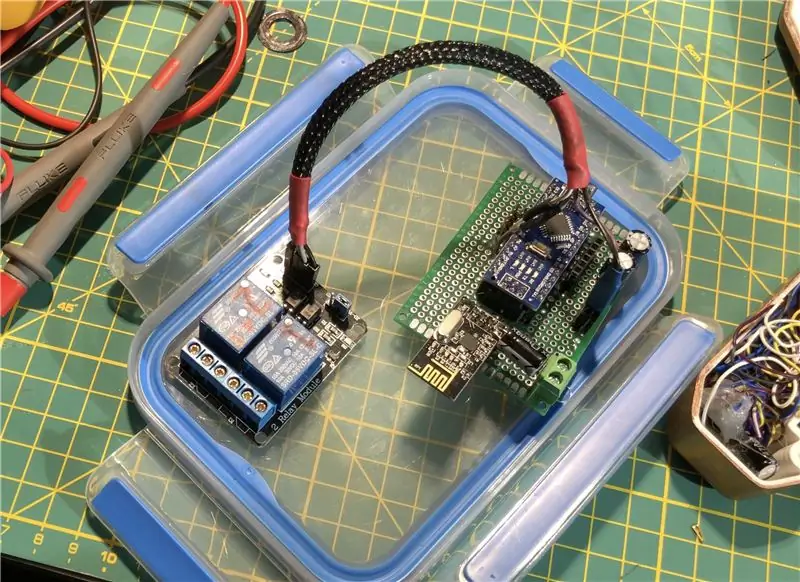
Opět můžete postupovat podle pokynů uvedených v kódu a také o dva kroky dále. Použil jsem stejná pinová spojení a uvedl, jestli jsem se od toho v kódu odchýlil.
Základem je, že dálkový ovladač odesílá textovou proměnnou přijímajícímu Arduinu přes 2 čipy NRF 24. Tato textová proměnná je poté převedena na signál PWM, díky kterému VESC zapne plyn. To také funguje s jakýmkoli jiným ESC, nebo dokonce jen se servem. Tento obvod má další výhodu proti jiskření směrování. Mám velmi velké relé, které dokáže vypnout připojení z hlavních baterií, takže přijímač Arduino to také ovládá. Toto velké relé je aktivováno menším relé a samostatné relé pracuje proti jiskrám. Tento proces je zahájen stisknutím tlačítka mimo kryt baterie. Kód přijímače
Více informací je ve videu níže. Stejně jako veškerý kód, který jsem použil.
Krok 5: Otestujte svůj obvod


Pokud vše proběhlo správně, měli byste nyní vidět hodnotu v levém horním rohu displeje změnit z 1500-2000, když stisknete spoušť dálkového ovladače.
Doporučuje:
Dálkové ovládání založené na prohlížeči Arduino (Linux): 9 kroků (s obrázky)

Dálkové ovládání založené na prohlížeči Arduino (linux): Máme děti. Miluji je na kousky, ale dál zapínají dálkové ovládání pro satelit a televizi, když zapnou dětské kanály. Poté, co se to děje několik let denně, a poté, co mi moje drahá manželka dovolila mít
Magic Button 4k: bezdrátové dálkové ovládání 20USD BMPCC 4k (nebo 6k): 4 kroky (s obrázky)

Magic Button 4k: Bezdrátové dálkové ovládání BMPCC 4k (nebo 6k) 20USD: Mnoho lidí mě požádalo o sdílení některých podrobností o mém bezdrátovém ovladači pro BMPCC4k. Většina otázek se týkala ovládání bluetooth, takže o tom zmíním několik podrobností. Předpokládám, že jste obeznámeni s prostředím ESP32 Arduino
IRduino: Dálkové ovládání Arduino - napodobte ztracené dálkové ovládání: 6 kroků

IRduino: Dálkové ovládání Arduino - napodobte ztracené dálkové ovládání: Pokud jste někdy ztratili dálkový ovladač pro váš televizor nebo DVD přehrávač, víte, jak frustrující je chodit k němu, hledat a používat tlačítka na samotném zařízení. Někdy tato tlačítka ani nenabízejí stejné funkce jako dálkové ovládání. Přijmout
Bezdrátová komunikace pomocí transceiverového modulu NRF24L01 pro projekty založené na Arduinu: 5 kroků (s obrázky)

Bezdrátová komunikace pomocí transceiverového modulu NRF24L01 pro projekty založené na Arduinu: Toto je můj druhý instruktážní tutoriál o robotech a mikrořadičích. Je opravdu úžasné vidět svého robota naživu a pracovat podle očekávání, a věřte mi, že bude zábavnější, když budete robota nebo jiné věci ovládat rychle a
Hlavní hodiny pro školy založené na Arduinu: 9 kroků (s obrázky)

Hlavní hodiny pro školy založené na Arduinu: Pokud vaše škola, dětská škola nebo jiné místo spoléhá na nefunkční centrální hlavní hodiny, můžete toto zařízení použít. Nové mistrovské hodiny jsou samozřejmě k dispozici, ale školní rozpočty jsou pod extrémním tlakem a je to opravdu sati
